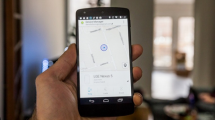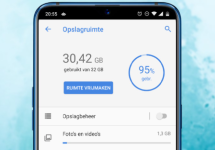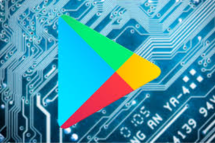Hoe kan ik verwijderde oproepgeschiedenis op Samsung ophalen?
Vraagt u zich af hoe u verwijderde oproepgeschiedenis op Samsung kunt ophalen? Zo ja, dan hoeft u zich geen zorgen te maken, want gelukkig hebben we vier effectieve methoden voor u die u zullen helpen verwijderde oproepgeschiedenis op uw Samsung-apparaat feilloos en in een mum van tijd op te halen.
Als het gaat om Android-telefoons, is Samsung de meest geprefereerde keuze van de meeste gebruikers. Met veel unieke functies en hoogwaardige specificaties, missen Samsung-apparaten nooit een kans om de aandacht van de gebruikers te trekken.
Over het algemeen gebruiken we allemaal onze mobiele telefoons om te bellen en te communiceren met anderen, en de oproeplogboeken op uw Samsung-apparaat slaan al uw uitgaande oproepen, inkomende oproepen en gemiste oproepen op. Soms wilt u de oproeplogboeken regelmatig verwijderen om te voorkomen dat uw privacy wordt onthuld, maar soms verwijdert u de oproeplogboeken per ongeluk zonder enige intentie om dit te doen! In deze situatie kunt u manieren vinden om verwijderde oproeplogboeken op Samsung op te halen, en gelukkig zijn wij hier om u verschillende oplossingen te bieden!
Kan ik verwijderde oproepgeschiedenis op Samsung herstellen?
U kunt per ongeluk de oproeplogboeken van enkele belangrijke klanten van uw Samsung-apparaat verwijderen. Nou, dit zal het behoorlijk lastig maken om erachter te komen wanneer en wie u heeft gebeld! In dit geval is de eerste vraag die u misschien te binnen schiet: “Kan ik echt verwijderde oproepgeschiedenis op Samsung herstellen”?
JA! U kunt verwijderde oproepgeschiedenis op Samsung herstellen door de juiste hulpmiddelen en methoden te gebruiken. Wanneer u per ongeluk oproeplogboeken verwijdert, worden ze theoretisch niet uit het geheugen van de telefoon gewist, en dit maakt het mogelijk voor u om oproepgeschiedenis op Samsung te herstellen !
Laten we nu verdergaan met de volgende secties om te leren hoe u de oproepgeschiedenis op Samsung kunt ophalen!
Hoe kan ik verwijderde oproepgeschiedenis op Samsung herstellen zonder back-up?
De meeste gebruikers die verwijderde telefoongesprekken op Samsung willen controleren en ophalen, geven aan dat ze nog geen back-up hebben. DroidKit maakt het mogelijk om verwijderde oproeplogboeken op Samsung op te halen zonder back-up. Populair onder Samsung-gebruikers in 2024, DroidKit heeft een hoog slagingspercentage als het gaat om Android-gegevensherstel . Behalve het ophalen van verwijderde telefoongesprekken op Samsung, kan het u helpen verschillende soorten verwijderde gegevens op Android-modellen op te halen, waaronder verwijderde foto’s , video’s , berichten , app-gegevens en andere soorten gegevens.
Gratis downloaden voor alle windows & 100% veilig Gratis downloaden voor alle mac & 100% veilig
Gratis downloaden100% schoon & veilig
DroidKit is ingeschakeld om aan de eisen van de meeste Android-gebruikers te voldoen, omdat de telefoongesprekken die ze per ongeluk hebben verwijderd, mogelijk niet in hun Google-back-up staan. Installeer daarom gratis DroidKit op uw computer en volg de volgende stappen om verwijderde gesprekken op Samsung te zien en op te halen.
Stap 1. Download en start de DroidKit-tool op uw pc en sluit uw Samsung-apparaat aan via een USB-kabel > Vink “Gegevensherstel” aan en kies de optie “Diep herstel van apparaat” zoals hieronder weergegeven.
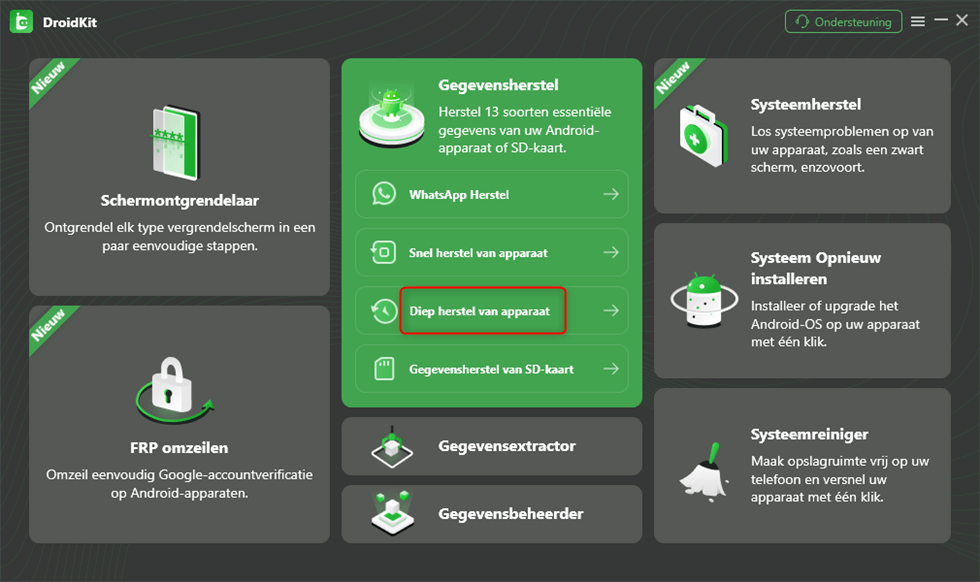
Diep herstel van apparaat
Stap 2. Selecteer hier “Oproeplogboeken” in het midden van de interface en klik op de knop “Start” om te scannen.
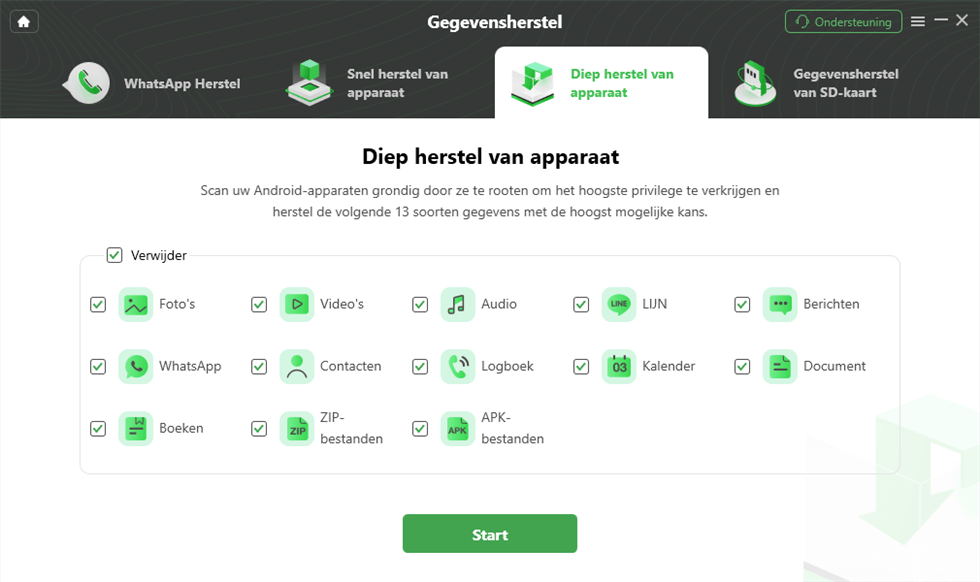
Start
Stap 3. Sluit uw Samsung-telefoon via een USB-kabel aan op de computer en klik op de knop “Start” om door te gaan.
Stap 4. Als uw Samsung niet geroot is, klikt u op de knop “Root Now”. Wanneer het rootproces is voltooid, begint DroidKit met het scannen van alle oproeplogboeken op uw Samsung-telefoon.
Stap 5. U kunt nu de verwijderde oproepgeschiedenis controleren en de telefoongesprekken selecteren die u wilt herstellen. U kunt de optie “To Device” of “To PC” kiezen om de gewenste locatie te selecteren waar u de verwijderde oproeplogboeken wilt terughalen.
Dat is alles! Het was zo makkelijk en snel om verwijderde oproepgeschiedenis te herstellen met de DroidKit tool!
Hoe kan ik verwijderde oproepgeschiedenis op Samsung ophalen zonder root?
Het ophalen van verwijderde oproepgeschiedenis op Samsung zonder root is mogelijk met behulp van de onderstaande 3 effectieve methoden.
Methode 1. Controleer of het weergeven van contacten is toegestaan
Wanneer u een oplossing vindt voor het ophalen van de belgeschiedenis op Samsung, is het vrij essentieel om te controleren of de oproeplogboeken of contacten daadwerkelijk zijn verwijderd of verborgen. Er zijn momenten waarop de contacten of oproeplogboeken niet worden verwijderd, maar verborgen blijven in het apparaat zelf. Controleer dus altijd of uw telefoon het weergeven van contacten toestaat voordat u naar een andere oplossing gaat.
Volg de onderstaande stappen om de contacten op uw Samsung-apparaat te controleren:
Stap 1. Ga naar “Contacten” op uw apparaat.
Stap 2. Klik nu op de knop “Menu” en ga naar “Instellingen” > “Contacten om weer te geven.”
Stap 3. Kies hier de optie “Alle contacten”.
Stap 4. Controleer nu of uw contacten of oproeplogboeken zichtbaar zijn of niet.
Als u uw oproeplogboeken of contactpersonen nog steeds niet kunt zien, kunt u proberen ze op te halen met behulp van de volgende methode.
Methode 2. Gebruik Gmail om verwijderde oproepgeschiedenis op Samsung op te halen
Een andere manier om verwijderde oproeplogboeken of contacten op Samsung-apparaten op te halen, is door Gmail te gebruiken. Terwijl u deze methode volgt, moet u ervoor zorgen dat u uw Samsung-apparaat hebt gesynchroniseerd met uw Google-account, zodat u de contacten of oproeplogboeken eenvoudig kunt herstellen . Bij deze methode is er echter een limiet aan het aantal dagen dat u de gegevens kunt ophalen.
Hier is een gedetailleerde stapsgewijze handleiding over het ophalen van verwijderde oproeplogboeken op Samsung met behulp van Gmail!
Stap 1. Meld u aan bij uw Gmail-account en klik op de vervolgkeuzepijl van Gmail in de linkerbovenhoek van uw scherm.
Stap 2. Selecteer nu de optie “Contacten” uit de lijst, en hier zal een ander tabblad openen dat de lijst met al uw contacten zal tonen.
Stap 3. Scroll naar beneden en klik op “Meer” > “Wijzigingen ongedaan maken.”
Stap 4. Nu verschijnt er een pop-up op het scherm waar u “Aangepast” moet kiezen en de tijd moet selecteren waarop u de contacten of oproeplogs kunt herstellen. Klik hier eenvoudig op “Bevestigen”.
Stap 5. Klik ten slotte op “Meer” en tik op de knop “Contacten herstellen”.
Aan het einde van stap 5 kunt u de verwijderde oproeplogboeken of contacten op uw Samsung-apparaat ophalen.
Google kan alleen gegevens van de afgelopen 30 dagen herstellen!
Methode 3. Neem contact op met uw mobiele serviceprovider
Als geen van de hierboven genoemde methoden u hielp om verwijderde oproeplogboeken op Samsung te herstellen, kunt u de hulp van uw mobiele serviceprovider inschakelen. De mobiele serviceprovider kan u zeker helpen om het verwijderde oproeplogboek van uw Samsung-apparaat terug te krijgen, omdat zij de gegevens van uw telefoongesprekken bijhouden, inclusief de ontvangen oproepen, gekozen oproepen en gemiste oproepen.
U kunt ze rechtstreeks bellen of gewoon inloggen op uw telefoonaccount en eenvoudig naar ‘Mijn facturering’ > ‘Rekening bekijken’ > ‘Gesprekdetails bekijken’ navigeren. Hier ziet u de lijst met alle ontvangen en gebelde oproepen met tijd en datum.
Wanneer u deze methode gebruikt om het verwijderde oproeplogboek op te halen, moet u er rekening mee houden dat u alleen de oproepen kunt bekijken die via mobiele data zijn gemaakt, niet via wifi.
Waar worden verwijderde oproepgeschiedenissen op Samsung opgeslagen?
Wanneer u tekstberichten verzendt of ontvangt op uw Samsung-apparaat, worden die tekstberichten opgeslagen in mappen zoals “Verzonden items” of “Postvak IN”. Wanneer deze berichten worden verwijderd, worden ze echter niet onmiddellijk van het apparaat gewist. De verwijderde berichten worden opgeslagen in de map “Verwijderde items” die later weer kunnen worden teruggezet naar hun oorspronkelijke mappen.
Nu, als we het hebben over waar de belgeschiedenis wordt opgeslagen, dan denken de meeste mensen dat de belgeschiedenis op een SIM-kaart wordt opgeslagen, maar in werkelijkheid is dat niet waar! De belgeschiedenis wordt niet op de SIM-kaart opgeslagen, maar wordt daadwerkelijk opgeslagen in de telefoon en de gegevens van de provider.
Een andere vraag die de meeste gebruikers stellen is hoe lang verwijderde belgeschiedenis bewaard blijft? Als we het over Gmail hebben, dan worden uw verwijderde contacten of belgeschiedenis tot 30 dagen bewaard. Dus wanneer u al uw contacten verliest of per ongeluk de belgeschiedenis verwijdert, kunt u ze eenvoudig terughalen via uw gekoppelde Gmail-account voor maximaal 30 dagen. Daarna zijn al uw opgeslagen belgeschiedenis of contacten verdwenen.
De kern van de zaak
“Hoe verwijderde oproeplogboeken op Samsung te herstellen” is geen probleem meer met de effectieve methoden hierboven! Welke methode u ook kiest, u zult zeker gewenste resultaten krijgen, maar als u op zoek bent naar gegarandeerde resultaten met een hoog slagingspercentage, dan is DroidKit de beste optie voor u, omdat het u zal helpen de verwijderde oproeplogboeken naadloos en probleemloos te herstellen.

DroidKit – Ontgrendel Android-scherm met 1 klik
- Kan meerdere screen locks ontgrendelen, zoals digitaal wachtwoord, PIN, patroon, Touch/Face ID, enz.
- U hoeft alleen te klikken op knoppen. Geen root nodig. Zo eenvoudig mogelijk.
- Compatibel met bijna alle Android merken zoals Huawei, Samsung, Sony, enz.
Gratis downloaden voor alle windows & 100% veilig
Gratis downloaden voor alle mac & 100% veilig
Gratis downloaden 100% schoon & veilig
Productgerelateerde vragen? Neem contact op met ons ondersteuningsteam voor een snelle oplossing >